Začiatkom tohto roka, keď Apple predstavil iPadOS 15 a macOS Monterey, sa objavila nová funkcia, ktorá spočiatku nevzbudila veľkú pozornosť. Nie je to žiadnym prekvapením vzhľadom na všetky ostatné zmeny, ktoré spoločnosť Apple predstavila s najnovším softvérom pre iPad aj Mac. Napriek všetkým zmenám však táto funkcia môže skutočne zmeniť hru pre tých, ktorí neustále pracujú na cestách.
Obsah
- Súvisiace čítanie
- Čo je režim nízkej spotreby?
-
Ako používať režim nízkej spotreby na Macu
- Prepínajte režim napájania ešte rýchlejšie
- Súvisiace príspevky:
Súvisiace čítanie
- Zárez MacBooku Pro nie je veľký problém
- Najlepšie príslušenstvo MacBook Pro pre 14-palcový model na rok 2021
- 2021 MacBook Pro vs 2020 MacBook Pro: Ktorý by ste si mali kúpiť?
- Všetko bolo oznámené na októbrovej Unleashed Event spoločnosti Apple
- Ako skryť zárez na MacBooku Pro
Čo je režim nízkej spotreby?
Keď bol ohlásený systém iOS 9, spoločnosť Apple predstavila režim nízkej spotreby, ako spôsob, akým sa používatelia môžu pokúsiť vytlačiť zo svojich zariadení trochu viac výdrže batérie. Táto funkcia zostala jednou z najlepších možností, ak sa potrebujete uistiť, že vášmu iPhone nedôjde šťava skôr, ako sa dostanete k nabíjačke. Je to však aj funkcia, po ktorej sa majitelia MacBookov a iPadov dožadovali, aby tieto zariadenia vydržali o niečo dlhšie.
Podľa oficiálneho popisu spoločnosti Apple ponúka režim nízkej spotreby nasledovné:
Váš Mac zníži spotrebu energie, aby predĺžil výdrž batérie a fungoval tichšie.
V podstate, keď je povolený režim nízkej spotreby, výkon spracovania na iPade a Macu spolu s ventilátormi na Macu sa zníži. To poskytne mierny zásah do výkonu, ale pomôže to poskytnúť o niečo dlhšiu výdrž batérie, ak nie ste blízko nabíjačky.
Ako používať režim nízkej spotreby na Macu
Hoci Apple zbližuje iPad, iPhone a Mac z hľadiska funkcií, metóda pre tých, ktorí chcú používať režim nízkej spotreby, je trochu iná. Tu je návod, ako môžete použiť režim nízkej spotreby na Macu:
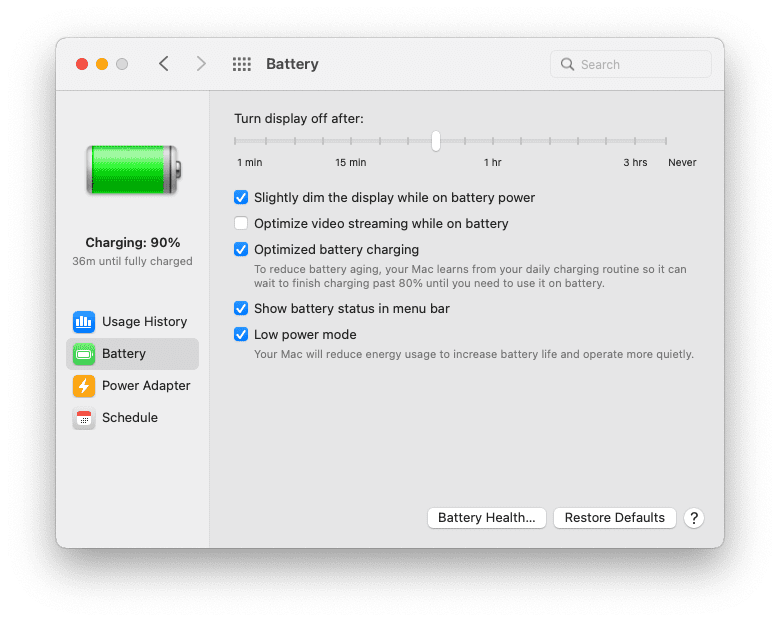
- Otvor Systémové preferencie aplikáciu na vašom Macu.
- Na hlavnom paneli kliknite na Batéria ikonu.
- Na bočnom paneli kliknite na Batéria.
- Kliknite na prepínač pre Režim nízkej spotreby.
V predvolenom nastavení sa vyššie uvedené kroky použijú iba pri napájaní z batérie. To je dôvod, prečo pravdepodobne neuvidíte režim nízkej spotreby dostupný na niečom ako iMac alebo Mac mini. Tí, ktorí používajú MacBook s macOS Monterey, budú môcť tiež používať režim nízkej spotreby, aj keď sú pripojení k nabíjačke. Tieto nastavenia môžete zmeniť takto:
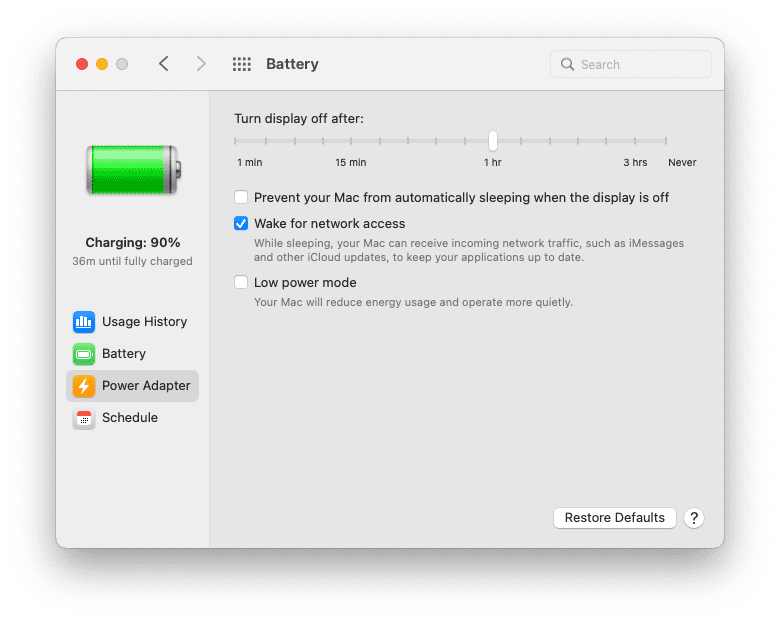
- Na paneli nastavení batérie kliknite na Nabíjačka v bočnom paneli.
- Kliknite na prepínač pre Režim nízkej spotreby.
Úprimne povedané, pridanie režimu nízkej spotreby pri pripojení k napájaciemu adaptéru je akýmsi škrabadlom na hlave. Mohlo by to však pomôcť predĺžiť spotrebu energie, ak ste náhodou pripojení k prenosnej nabíjačke s počítačom Mac.
Prepínajte režim napájania ešte rýchlejšie
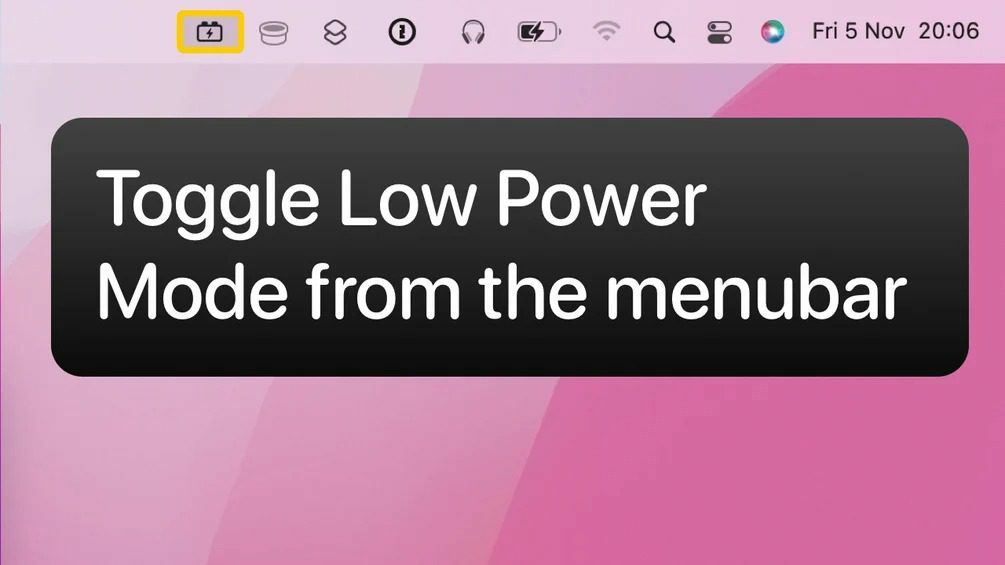
Rovnako ako sme videli pri predstavení Notch, vývojári už pracovali na uvoľnení nástrojov na uľahčenie prepínania a používania režimu nízkej spotreby. Jedným z takýchto nástrojov je tzv Schladiť a pochádza od Jordiho Bruina, ktorý tiež vytvoril jeden z našich obľúbených nástrojov na skrytie zárezov v aplikácii Forehead.
S Cooldown v skutočnosti používate vyhradenú skratku, ale namiesto toho, aby ste ju museli aktivovať prostredníctvom aplikácie Skratky, nájdete v hornej časti ikonu panela s ponukami. Po nainštalovaní a konfigurácii budete môcť zapnúť alebo vypnúť režim nízkej spotreby kliknutím na ikonu na paneli s ponukami. Cooldown je na stiahnutie zadarmo, vývojár však ponúka možnosť darovať trochu peňazí ako poďakovanie za vytvorenie tohto nástroja.
- Stiahnite si Cooldown
Andrew je spisovateľ na voľnej nohe, ktorý žije na východnom pobreží USA.
V priebehu rokov písal pre rôzne stránky vrátane iMore, Android Central, Phandroid a niekoľkých ďalších. Teraz trávi dni prácou pre spoločnosť HVAC, zatiaľ čo v noci pracuje ako spisovateľ na voľnej nohe.